教你怎么按装使用群晖Calendar的权威教程
了解群晖强大的软件生态

群晖科技在营造nas生态系统方面的优势是无可比拟的,众多官方和第三方的套件将群晖NAS打造成功能丰富、性能优越的私有云,也使得用户手中的群晖NAS不断增值。因此很多K友戏称群晖家是买软件送硬件。
买了群晖不会用?看这篇就够了:如何管理和使用群晖NAS中的文件资源(上)
第一台群晖NAS私有云买回家,首先要体验的自然是群晖强大而便捷的文件存储与管理功能。


打造最强个人下载中心(四):当人人影视遇见群晖群晖NAS
接下来,家中的娱乐系统也随着群晖NAS的加入,而升级成了数字化的影音娱乐中心。

除了存储和娱乐等功能,SOHO和企业用户使用群晖NAS,关注的则是协同办公、提高效率。今天,我们继续从生产力工具的角度,分享群晖Calendar(日历)的教程。
群晖Calendar简介
在群晖丰富的套件产品家族中,协作类套件是一个重要的系列。

群晖官方的协作套件
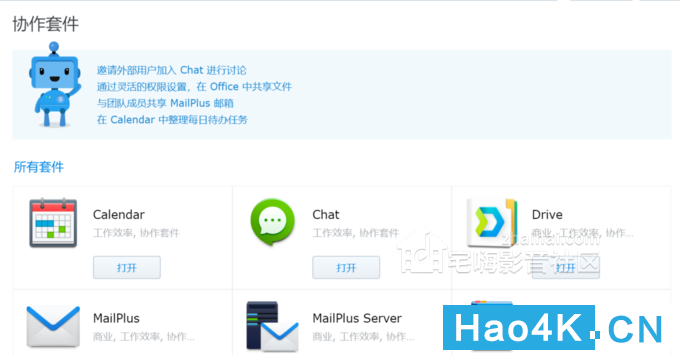
排在协作套件类的前三名,分别是Calendar(日历)、Chat(即时通讯)、Drive(统一协作平台)。排名暗示了这三者在日常办公中的使用频率,由此也可以看出群晖力推三剑客的决心。
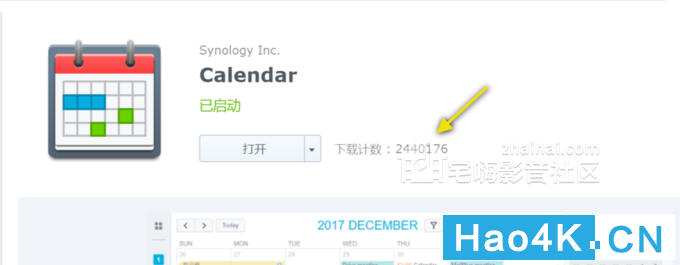
从总下载次数也能看出日历的热门程度
群晖Calendar支持组织和计划每日事件,用户可以在个人日历中创建事件,也可以在群组中共享日历。
应该指出的是:目前国人习惯的在聊天群里发一些有关日程的通知,并不是高效的协作方式。对于团队日程安排,推荐采用群晖Calendar进行计划、安排和共享日历。
群晖Calendar的安装
登录到群晖DSM桌面,打开套件中心,点击协作套件,或者搜索calendar,查找日历套件。
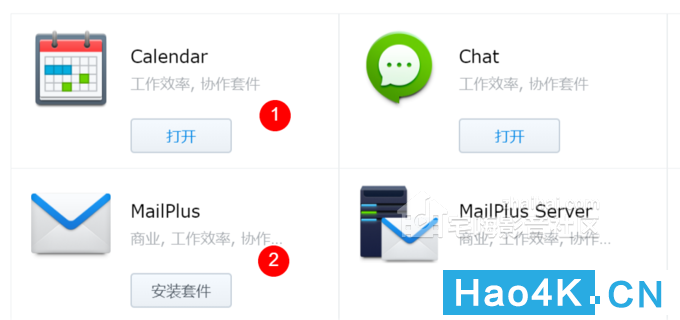
找到日历套件后,点击安装套件按钮,根据向导提示安装即可。
注意,套件安装成功后,该按钮名称会变成打开。
打开群晖Calendar
安装后,点击上图中的打开按钮,或者点击DSM桌面左上角的主菜单按钮,找到Calendar图标,点击后即可在浏览器的新标签页中打开群晖Calendar。
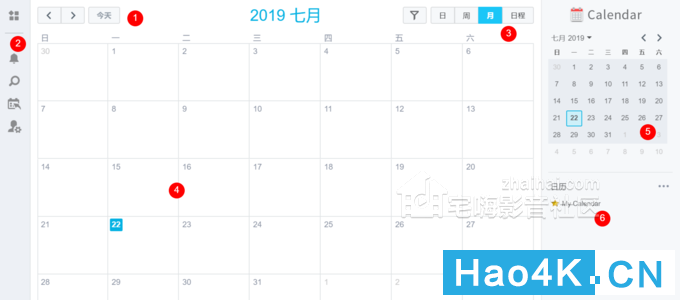
Calendar的界面
标题行显示了当前是2019年7月,今天按钮方便你快速找到当前日程。
左侧是常用工具栏。
视图切换工具:将以筛选、日、周、月、日程等不同方式显示日历。
日历主内容区,根据当前视图来显示详细的日程。
日历缩略图。
当前日历列表:因为有个人、团队等多个日历,这里可以选择显示/不显示哪些日历。
群晖Calendar使用入门:个人日历篇允许页面通知
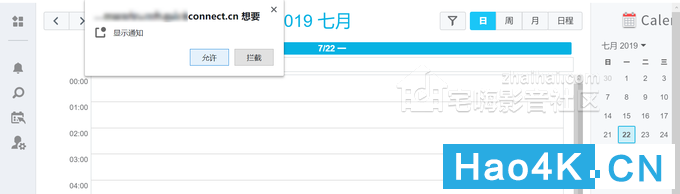
打开日历页面时,浏览器可能会弹出对话框,询问是否允许日历向你推送通知,点击允许。这样可以及时收到相关的日程或闹钟通知。
切换应用程序
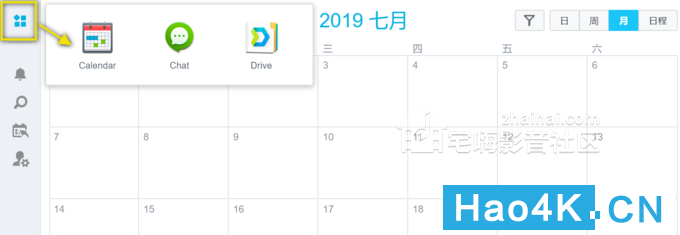
点击日历左上角的应用程序启动按钮
可以启动日历、即时通信、Drive这三个主要的协同办公工具。
切换日历视图
我们可以筛选、日、周、月、日程等不同方式显示日历。这样在当前页面就能看到一周或者一个月的日程安排。
在本例中,请将视图切换至月视图,这样在本页看到一整月的每一天,每个方格代表一天。
注意:在日历页面,请小心使用鼠标滚轮。因为滚轮不再是上下卷动网页,而是切换月份(别忘了目前是月视图)。
创建事件
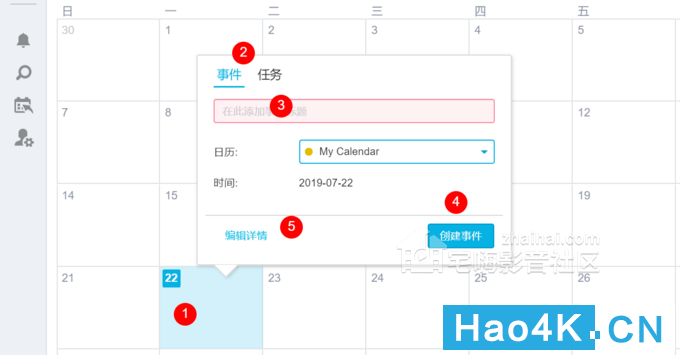
创建事件是很容易的,在指定日期方格点击,将会弹出创建事件对话框
本例中,我们在今天的日期方格点击。
对话框默认是创建事件。
填写事件标题或简要描述。
点击创建事件即可完成。
若想详细描述,可点击编辑详情按钮。
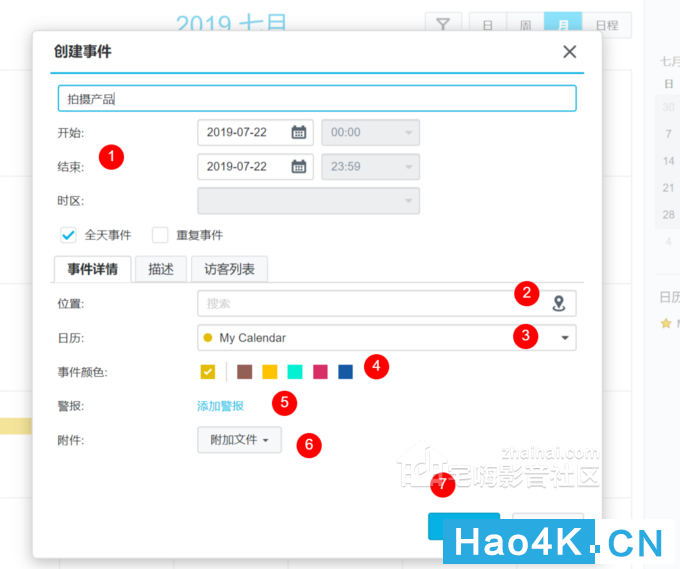
事件-编辑详情对话框
设置事件起止时间。
可以为事件指定位置。
指定目标日历,比如是个人的某一个日历,或者团队日历。
指定事件颜色。
警报:我理解这是翻译问题,其实就是指定事件的闹钟。
附件:为事件添加附加文件,如文档或表格。
点击保存,完成详情的编辑。
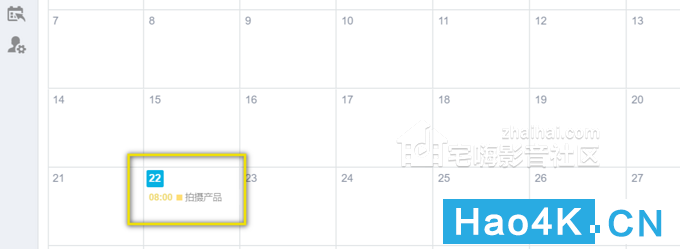
完成后,在本月页面,今日的方格中,出现了刚才创建的事件
创建任务
创建任务的步骤与创建事件大同小异,也是在日历页面中,在指定日期方格点击,将会弹出创建事件/任务对话框。
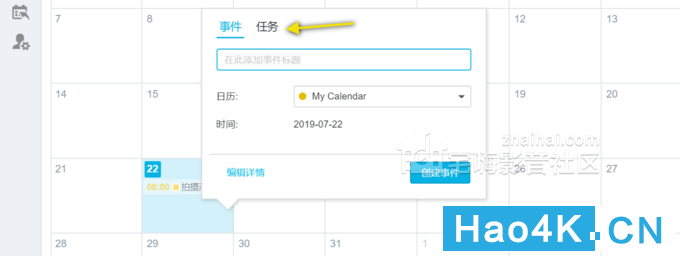
点击切换到创建任务
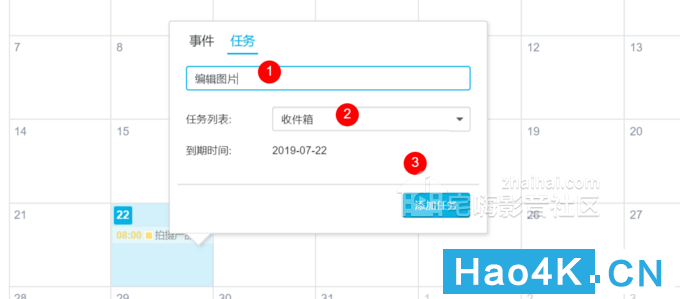
填写任务描述。
指定目的任务列表。
点击添加任务,完成任务的创建。
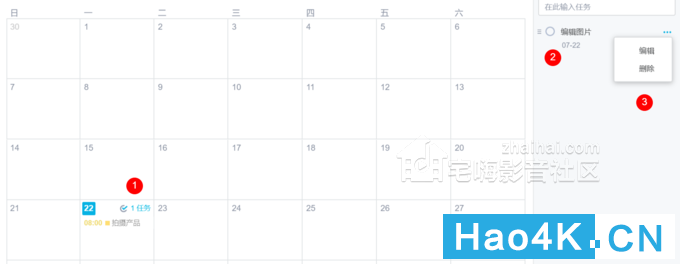
创建任务后的日历页面
创建后,在今日方格的右上角,出现了一个蓝色的任务提示,代表在这一天有一个任务。
日历页面的右上角,也出现了任务列表,显示所有的任务。点选当前任务左侧的圆框,应该是代表完成了该任务。
鼠标停留在该任务条目上,能浮现汉堡菜单,有编辑和删除两个选项。
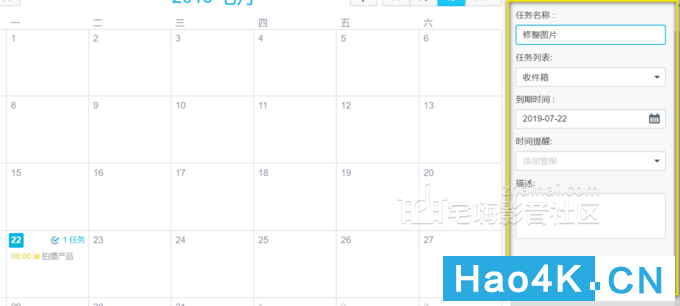
点击编辑可以对任务详情进行修改,界面也类似事件详情
常用工具栏
左侧的常用工具栏,有一些快捷按钮,功能就留给读者自行尝试探索了。

常见的四个功能:闹钟、搜索、跳转到指定日期、设置附件大小等
群晖Calendar使用入门:团队日历篇
以上的教程内容,基本属于在个人日历范畴,若想发挥群晖Calendar的最大效能,显然还要使用团队日历。
切换日历缩略图和任务列表
在日历页面的右侧,有时会显示日期缩略图,有时又会显示任务列表,新手就会很迷惑。
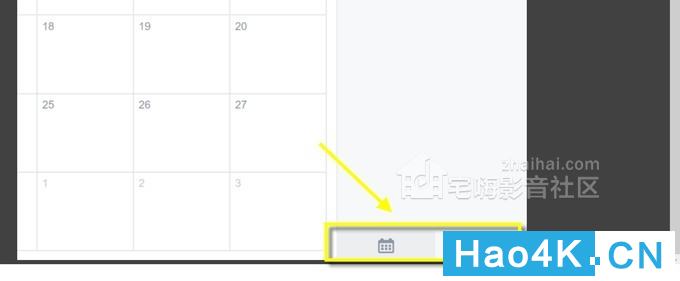
在日历页面的右下角,有两个按钮,分别代表日历和任务
通过团队日历协作
为什么讲团队日历之前,要先介绍怎么切换日历缩略图呢?
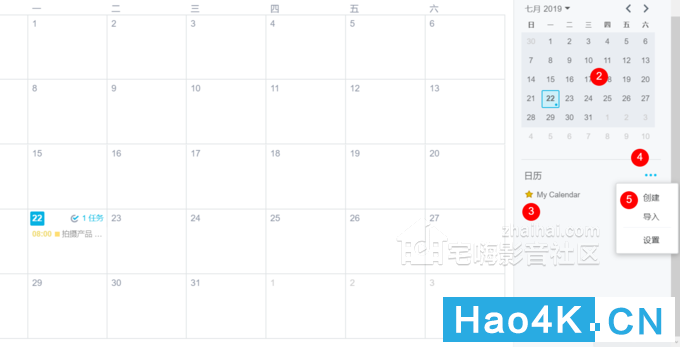
因为只有切换过来,才能创建团队日历
点击页面右下角的日历按钮,切换到日历缩略图。
看到了熟悉的日历缩略图。
在下方的日历区,只有你的一个默认日历,即当前用户的个人日历。
注意这里的汉堡菜单。
点击汉堡菜单,弹出了创建、导入和设置三个菜单项。
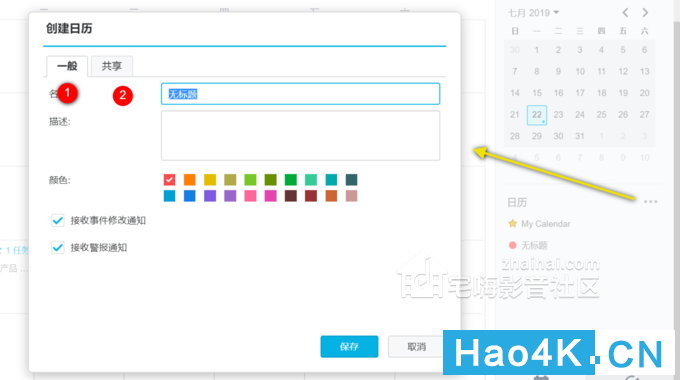
点击创建,出现了创建日历对话框
一般:一般日历,可以理解为是个人日历,即当前用户创建的、属于该用户的日历。
共享:共享日历,能够共享给其他人、其他用户的日历,可以理解为团队日历。
在本例中,我们先在名称中为日历起名为smzdm,然后再选择创建共享日历。
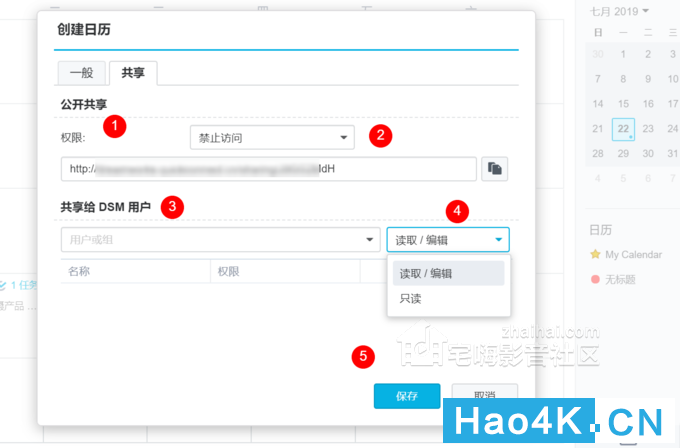
共享日历有两种方式
公开共享:这是将日历共享给网上的用户,只要他们拥有该日历的链接。该功能是为那些没有群晖NAS账户的人准备的。
权限:可以设置只读、禁止访问。
共享给DSM用户:是指共享给这台群晖NAS的用户,当然需要添加和指定用户名。
权限:有只读、读取/编辑两种,根据你的需求,小心选择。因为若选择编辑,意味着协作者可以修改本共享日历的内容。
保存:点击即完成该共享日历的创建。
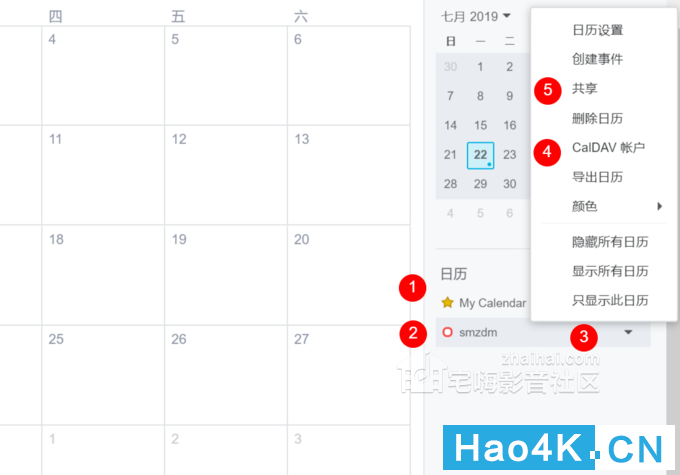
注意右侧日历区的变化
在日历区,列出了所有当前用户有权限访问的日历列表。
注意第二行,这个红圈标记的日历即我们刚刚创建的共享日历smzdm。
鼠标停留在此行时,浮现出一个下拉三角,点击即弹出日历菜单。
对当前日历smzdm,弹出了日历菜单。
点击共享,即可添加更多的共享用户。
将该日历共享给相关成员,它就成了一个团队日历。有权限的成员都可以查看、编辑其内容。方便整个团队随时了解日程安排、协同办公。
未完待续

篇二十六:群晖NAS非官方入门手册(2018值得珍藏版)花了一整个周末,又完成了一篇群晖的基础教程,为我在张K友家编写的群晖非官方手册又增加了一个条目。
|